【PowerAct Pro】
PowerAct Pro会按照以下的关机顺序开始关机。
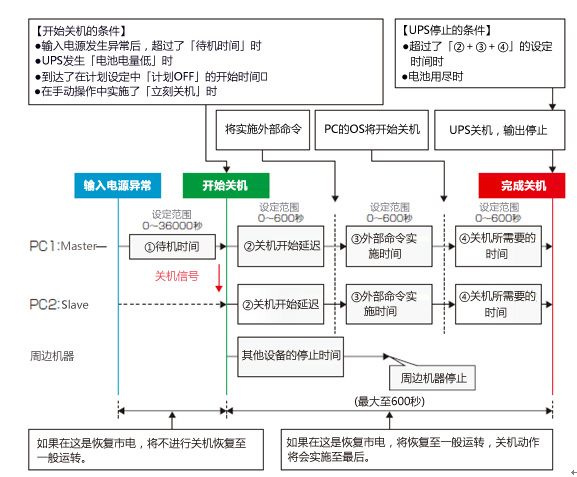
|
No. |
名称 |
说明 |
|
① |
待机时间 |
即使发生输入电源异常(停电等),在所设定的时间以内,不会开始关机动作。 |
|
② |
关机开始延迟时间 |
在超过关机开始时间后再次延迟开始时间时请进行设定。 |
|
③ |
外部命令实施时间 |
为了实施所设定的外部命令,在所设定的时间以内不会开始关机动作。 |
|
④ |
关机所需要的时间 |
设定OS关闭所需要的时间。 |
在UPS停止前,请不要打开所接续机器的电源。如果在UPS停止前打开接续机器的电源,则与UPS所接续的机器在UPS停止时会同时被切断电源,接续机器可能会发生故障。接续机器的电源请在UPS启动后打开。
《设定操作方法》
①双击桌面上的PowerAct Pro图标。
②点击PowerAct Pro的监视画面里的「环境设定」
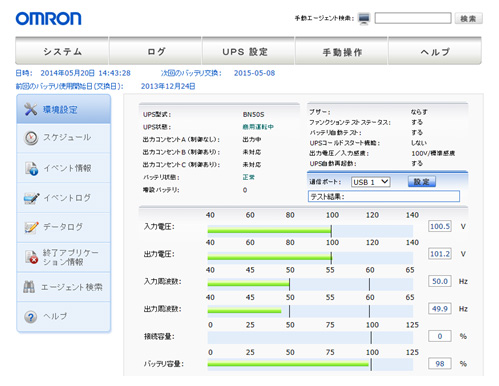
③在「环境设定」界面中进行「待机时间」等各种设定,完成设定后点击「设定」按钮。 之后请关闭「环境设定」界面。
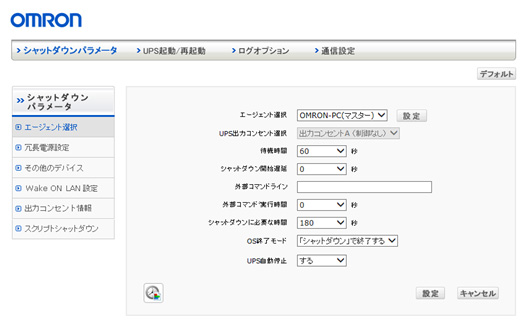
《待机时间的设定例》
希望在发生输入电源异常(停电等)30秒后开始关机时,
|
No. |
名称 |
变更前(初始值) |
变更后 |
|
① |
待机时间 |
60秒 |
30秒 |
在发生2分钟左右的输入电源异常(停电等)不想开始关机时
|
No. |
名称 |
变更前(初始值) |
变更后 |
|
① |
待机时间 |
60秒 |
120秒 |
《关机所需要的时间的设定例》
关闭OS所需要的时间为30秒左右时
|
No. |
名称 |
变更前(初始值) |
变更后 |
|
④ |
关机所需要的时间 |
180秒 |
240秒 |
(关机所需要的时间是指)
关闭OS所需要的时间是从选择「开始」-「关机」开始,直至电脑电源关闭所需的时 间。
推荐预计时间的2倍来对④进行设定。
例:预计时间为120秒时,120×2=240
则将240这个值设定在④上。
 UPS是什么?
UPS是什么? UPS的选型
UPS的选型 支持
支持